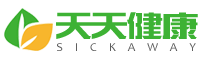第一步, 在桌面上點擊滑鼠右鍵, 依次點擊“屬性”、“外觀”、“高級”按鈕。
第二步, 在打開的“高級”對話方塊中, 在“項目”下拉清單裡選擇“視窗”。
第三步, 再打開右邊對應的“顏色”列表, 選擇其中的“其他”一項。 在打開的對話方塊裡, 把“色調”的參數設置為85, 把“飽和度”參數設置為90, 把“亮度”參數設置為205。 點擊“添加到自訂顏色”按鈕, 再點擊“確定”退出設置。 一直“確定”(OK)下去。
然後螢幕上會出現一個小Windows的畫面, 上寫“請稍 候”, 看看是不是變成綠色了?
第四步、接下來把視窗設成綠色之後, 再來把IE的網頁背景也變成養眼的綠色吧:
打開IE, 點擊“工具”(TOOLS), 點最下方的“Internet選項”(INTERNET OPTIONS), 點右下角的“協助工具”(Assessibility), 然後勾選第一個“不使用網 頁中指定的顏色”(ignore colors specified on web pages), 然後點“確定” (OK)--確定……退出。 OK啦, 現在你就會發現你的螢幕已經變成淡淡的綠色了。 這個顏色會比白色柔和許多, 剛開始可能你還有些不適應, 但確實對我們的眼睛有好處, 大家不妨試一下。
全部步驟完成後, 網頁、資料夾、文本文檔裡的背景顏色都變成了綠色。 其中, 色調、飽和度和亮度的參數值, 還可以根據個人的喜好稍作修改, 讓自己用電腦的候感覺到最舒服。 我的字色也由原來的黑色設為了藍色。
另, 紅色也是很刺激眼睛的顏色, 看的時間長了, 也容易產生眼幹、眼澀等症狀, 加重眼睛疲勞, 所以建議大家不要使用紅色作為電腦螢幕和網頁的底色。
常見的一些保護眼睛的顏色(可根據喜好設置):
顏色 代碼 數值
銀河白 #FFFFFF rgb(255, 255, 255)
杏仁黃 #FAF9DE rgb(250, 249, 222)
秋葉褐 #FFF2E2 rgb(255, 242, 226)
胭脂紅 #FDE6E0 rgb(253, 230, 224)
青草綠 #E3EDCD rgb(227, 237, 205)
海天藍 #DCE2F1 rgb(220, 226, 241)
葛巾紫 #E9EBFE rgb(233, 235, 254)
極光灰 #EAEAEF rgb(234, 234, 239)
其他的設置
1、⑴WindowsXP:
桌面-》右鍵-》屬性-》外觀-》高級-》專案選擇(視窗)、顏色1(L)選擇(其它)
將色調改為:85。 飽和度:123或90。 亮度:205-》添加到自訂顏色-》在自訂顏色選定點確定-》確定
⑵Vista和win7:
①在桌面點擊右鍵--------個性化--------桌面背景---------更換背景顏色
②控制台-----外觀和個性化--------個性化--------桌面背景------更換背景顏色
其它同上
這樣所有的文檔都不再是刺眼的白底黑字, 而是非常柔和的豆沙綠色, 這個色調是眼科專家配置的, 長時間使用會很有效的緩解眼睛疲勞保護眼睛。
2、網頁背景的設置
打開IE, 點擊工具-Internet選項,
3、文獻閱讀器的設置
CAJViewer 7.0中:點擊工具-參數設置-顏色, 點擊頁面預設顏色-背景右邊的小三角, 選更多顏色-自訂, 輸入相應數值, 點擊確定。
4、Adobe Reader 8.0中:點擊編輯-首選項(N)。 。 。 , 點擊輔助工具, 選中替換文檔顏色, 點擊自訂顏色-頁面背景的顏色按鈕, 選中其它顏色, 輸入相應數值, 點擊確定。
Adobe Acrobat Professional 7.0中的設置與Adobe Reader 8.0中的設置一樣。